
Owen Little
0
3058
653
 Všichni musíme spravovat e-maily Jak e-mailem jako profesionálům Jak e-mailům jako profesionálům Existuje mnoho faktorů, které hrají efektivitu e-mailů - nejen psaní e-mailů, ale nastavení doručené pošty, správa e-mailů, vědět, kdy kontrolovat e-maily , a více. Zvyšování účinnosti e-mailu znamená…. Někteří z nás každý den přijímají stovky nebo tisíce různých účtů. V závislosti na objemu zpráv, které je třeba zpracovat, může to být únavný úkol. Proto dobrá e-mailová aplikace a několik tipů a triků, jak ušetřit čas, mohou výrazně zvýšit vaši efektivitu.
Všichni musíme spravovat e-maily Jak e-mailem jako profesionálům Jak e-mailům jako profesionálům Existuje mnoho faktorů, které hrají efektivitu e-mailů - nejen psaní e-mailů, ale nastavení doručené pošty, správa e-mailů, vědět, kdy kontrolovat e-maily , a více. Zvyšování účinnosti e-mailu znamená…. Někteří z nás každý den přijímají stovky nebo tisíce různých účtů. V závislosti na objemu zpráv, které je třeba zpracovat, může to být únavný úkol. Proto dobrá e-mailová aplikace a několik tipů a triků, jak ušetřit čas, mohou výrazně zvýšit vaši efektivitu.
S e-mailovou aplikací pro Windows 8 Email jde moderně: Tři e-mailové aplikace pro Windows 8 E-mail jde moderně: Tři e-mailové aplikace pro Windows 8 S vaším novým lesklým novým zařízením nebo upgradem Windows 8 se na vás lesknou dlaždice a mrkají užitečnými informacemi. pár okamžiků, než se rozhlédnete, než získáte šanci ... Microsoft představil aplikaci, která ve skutečnosti činí správu e-mailů velmi snadnou a pohodlnou. Rozhraní je vizuálně příjemné, zjednodušující, intuitivní a přesto je aplikace překvapivě komplexní. Kdy jste naposledy slyšeli tolik dobrých věcí o produktu společnosti Microsoft?
Pro ty z vás, kteří používají Windows 8 a hledají aplikaci pro správu více e-mailových účtů, vyzkoušejte nativní aplikaci Mail a zkuste následující tipy a triky, abyste ušetřili čas při správě e-mailů..
Spravujte všechny své e-mailové účty pomocí systému Windows 8 Mail
Správa více účtů z jedné aplikace šetří čas, protože máte vše na jednom centrálním místě. Přepínání mezi e-mailovými účty v programu Windows 8 Mail je velmi pohodlné a příjemnější než přeskakování mezi kartami prohlížeče. Aplikace Mail nepodporuje pouze e-mailové účty společnosti Microsoft, například Hotmail nebo Outlook, můžete také přidat libovolný účet, který podporuje IMAP IMAP vs. POP3: Co je to a který z nich byste měli používat? IMAP vs. POP3: Co je a co byste měli používat? Pokud jste někdy nastavili e-mailového klienta nebo aplikaci, určitě narazíte na podmínky POP a IMAP. Pamatujete si, který jste si vybrali a proč? Pokud nejste…, jako je Yahoo, Google a mnoho dalších.
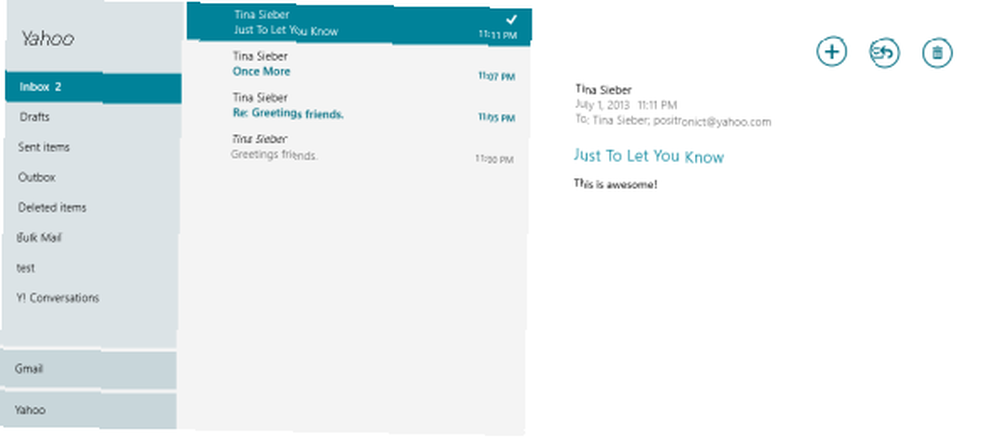
Chcete-li přidat účty, přejděte do aplikace Pošta, na pravé straně otevřete panel Charms a přejděte na Nastavení, otevřeno Účty, a Přidat účet. Vyberte účet a pokračujte v jeho nastavení. Tyto kroky opakujte pro všechny další účty.
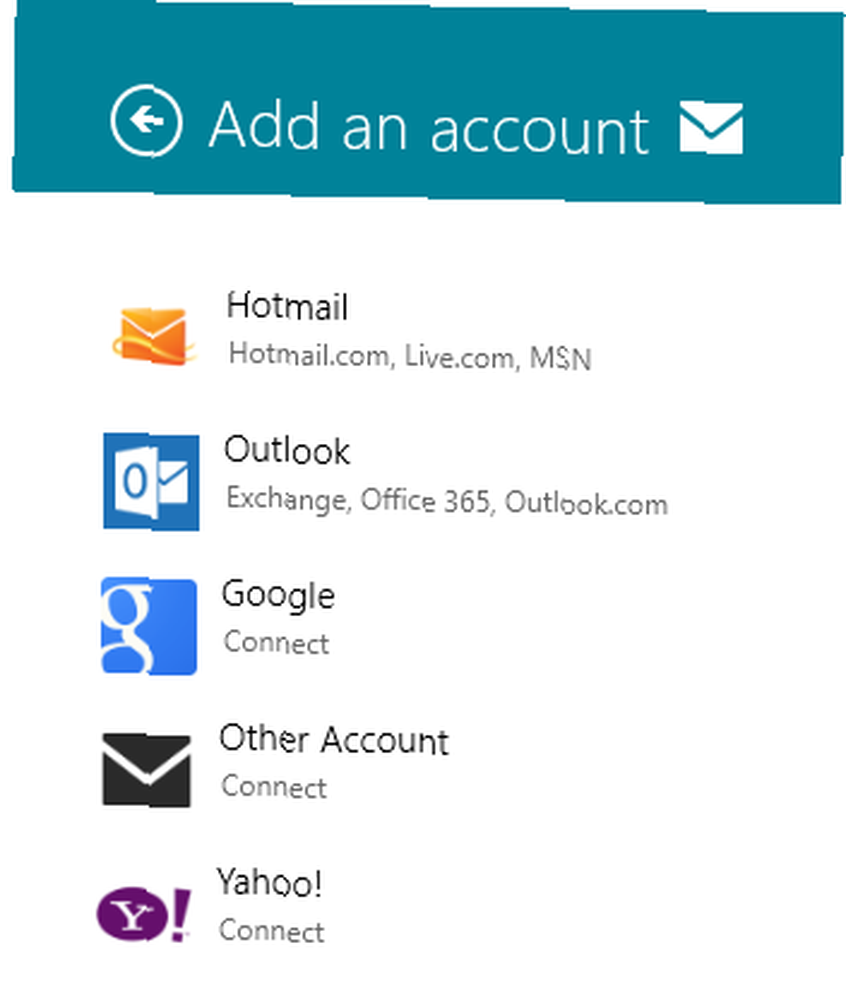
Pokud narazíte na nějaké problémy s aplikací Windows 8 Mail, přečtěte si informace o řešení problémů s aplikací Windows 8 Mail Jak nastavit a odstranit poštovní aplikaci v systému Windows 8 Jak nastavit a odstranit poštovní aplikaci v systému Windows 8 Windows 8 obsahuje pěkně úhlednou aplikaci Mail. Pokud jste si mysleli, že podporuje pouze účty Microsoft, jako jsou Hotmail, Windows Live nebo Outlook, mýlíte se. Aplikace Windows 8 Mail vám umožňuje přidat jakýkoli… článek, který řeší některé běžné problémy.
Připnutí jednotlivých poštovních schránek na úvodní obrazovku
Pokud jste do aplikace Windows 8 Mail přidali několik e-mailových účtů, má smysl je jednotlivě připnout na úvodní obrazovku. Každá dlaždice zobrazí počet přečtených e-mailů pro příslušný účet. Velká dlaždice také zobrazí odesílatele, předmět a výňatek z nepřečtených e-mailů. Výhodou samostatných dlaždic pro každý účet je to, že můžete přejít přímo do každé poštovní schránky z úvodní obrazovky.
Chcete-li poštovní schránku připnout na úvodní obrazovku, otevřete aplikaci Pošta a v levé dolní části vyhledejte seznam e-mailových účtů. Vyberte účet, který chcete přidat na úvodní obrazovku, klepnutím pravým tlačítkem nebo stisknutím a podržením vyvolejte nabídku a vyberte Začněte připnutím.
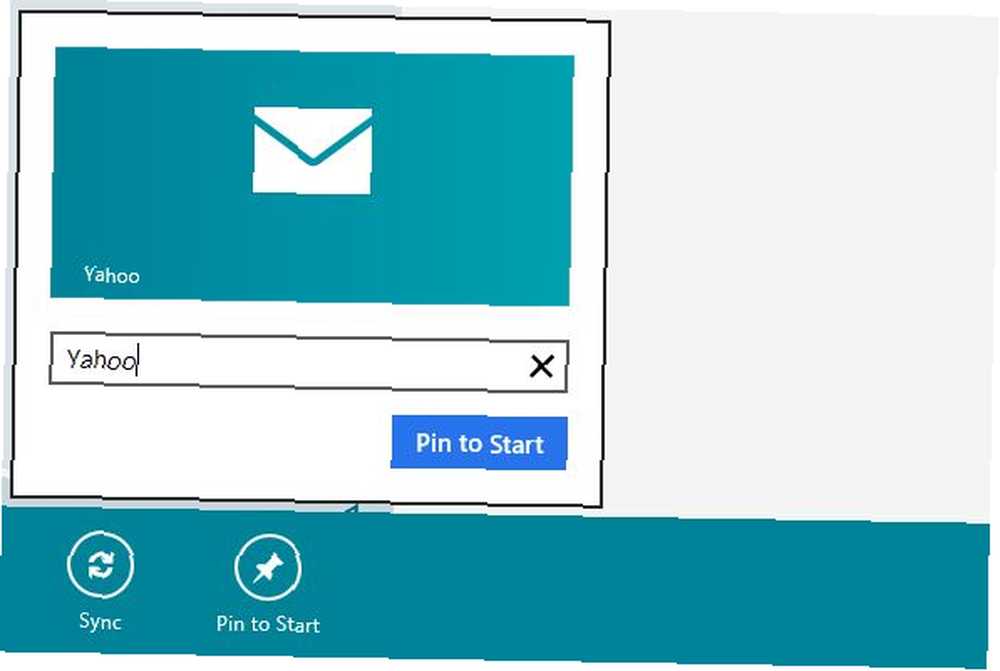
Opakujte výše uvedené kroky pro ostatní účty, dokud se všechny nezobrazí na úvodní obrazovce.
Můžete také povolit, aby oznámení dostávaly další upozornění na příchozí e-maily, což je vyskakovací okno v pravé horní části úvodní obrazovky spolu se zvukem. Tato oznámení musí být povolena pro každý účet zvlášť. Přejděte do aplikace Pošta, otevřete panel Charms, přejděte na Účty, otevřete nastavení pro jeden z účtů, přejděte zcela dolů a nastavte možnost Zobrazit e-mailová oznámení pro tento účet na Na.
Použití klávesových zkratek v poštovní aplikaci
Pokud používáte aplikaci Mail na ploše bez dotykového rozhraní, existují tři klávesové zkratky. Každá zkratka systému Windows 8 - Gesta, plocha, příkazový řádek Každá zkratka systému Windows 8 - Gesta, plocha, příkazový řádek Windows 8 je o zkratkách. Lidé s dotykovými počítači používají dotyková gesta, uživatelé bez dotykových zařízení se musí naučit klávesové zkratky myši, výkonní uživatelé používají klávesové zkratky na ploše a nové klávesové zkratky z příkazového řádku a ... musíte vědět, jak pracovat efektivněji 10 tipů, které vám pomohou poslat e-mail Efektivnější 10 tipů, které vám pomohou efektivněji posílat e-maily Nejlepší rady, které jsem slyšel o produktivitě e-mailů a e-mailů, jsou - neodpovídejte na e-maily první věc ráno. Je trochu paradoxní, ale pravda, že e-mail a produktivita jsou na loggerheads… .
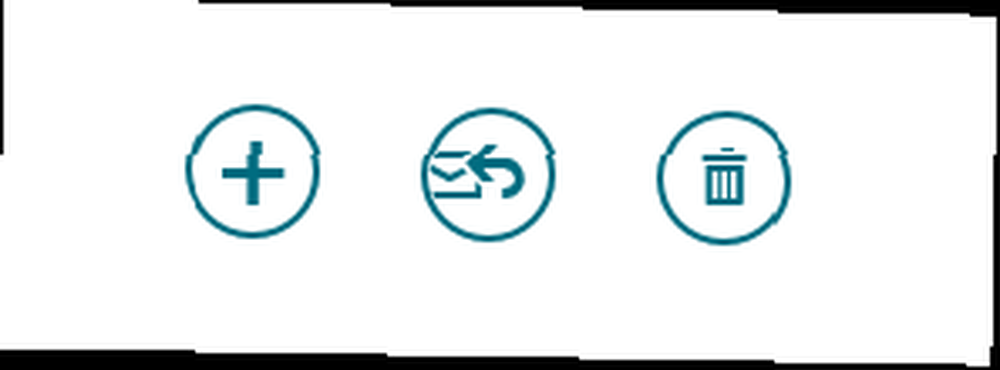
- [CTRL] + N vytvořit nový e-mail
- [CTRL] + R odpovědět na e-mail
- [CTRL] + D do koše
Pokud chcete pracovat výhradně s klávesovými příkazy, klávesou [TAB] a klávesami [UP] a [DOWN] v kombinaci s klávesou [ENTER] budete při přepínání mezi účty, složkami, e-maily a možnostmi vaším přítelem..
Podívejte se na náš cheatový list Klávesové zkratky pro Windows 8, kde najdete více šikovných šetřičů času.
Rychlejší psaní e-mailů
Při psaní e-mailu můžete chtít koncept uložit, přidat přílohu nebo text naformátovat. Panel Možnosti v dolní části obrazovky můžete rychle vyvolat kliknutím na ikonu [Jídelní lístek] key - to je často opomíjená klávesa mezi [ALT GR] a [CTRL] na pravé straně klávesnice. Panel Možnosti se také objeví, když zvýrazníte text. Pomocí tlačítka [TAB] můžete přepínat mezi položkami.

Pokud potřebujete hodně psát pomocí dotykového zařízení, zvažte jeho připojení k externí klávesnici, aby se vaše psaní opět zrychlilo. Možná budete chtít doslova zlepšit své dovednosti psaní na dotyku nebo - v tradičnějším slova smyslu - naučit se psát s 10 prsty Naučte se, jak dotykem psát pomocí těchto 8 nejlepších nástrojů a návodů Naučte se, jak dotykem psát pomocí těchto 8 nejlepších Nástroje a návody Učení, jak se dotýkat typu, může znamenat rozdíl mezi 10 slovy za minutu a více než 40. To by také mohlo znamenat rozdíl mezi přidáním půl dne k vaší produktivitě. Nebo více než ... .
Závěr
Pro mě byla aplikace Windows 8 Mail - jakmile byla nastavena - překvapivě plynulý zážitek. Rozhraní odstraňuje nepořádek a umožňuje soustředit se na to, na čem záleží - na komunikaci. Přijetím několika klávesových zkratek můžete procházet své e-maily, aniž byste kdy museli sundat ruce z klávesnice.
Jaká je vaše zkušenost s aplikací Mail a máte jiné tipy, jak ušetřit čas na správu e-mailů?











